1、首先,在网上搜索一下“USBWebserver 下载”,把文件下到电脑里。

2、接着,解压缩出文件来,放在自定义的路径里。(笔者是放在了 D 盘的“USBWebserver”文件夹里)在解压缩出来的文件夹中找到,并打开usbwebserver.exe。

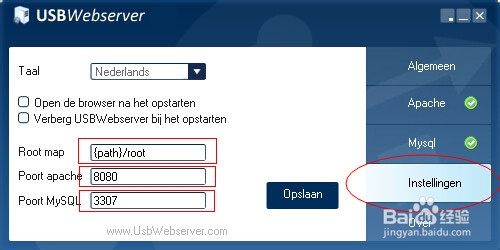
3、设置的方法有两种:方法一:在打开的界面右侧找到并点击打开 “Instellingen”,1)将你想作为服务的路径复制到界面左侧“Root map”后的框内。(笔者的路径设置为“D:\AppServ”)

4、将 Proot apache 后框内的“8080”修改为“80”;3)将 Proot MySQL 后框内的“3307”修改为“3306”,点击“Opslaan”就可以重启软件了;

5、当看到软件右侧的“Apache”和“MySQL”后出现绿色的“√”图标,说明服务都开启了,如图所示。

6、方法二:在软件所在文件夹,找到并打开“settings”文件夹,修改其中的“usbwebserver.ini”文件(可以用“记事本”的方式打开文件)。

7、将“[apache] port=8080”修改为“[apache] port=呖分甾胗80”,“[mysql] port=泌驾台佐3307”修改为“[mysql] port=3306”,“root={path}/root”修改为“root=D:\AppServ”(root=的路径,根据自己的需要修改),保存并关闭。

8、再次打开软件,当看到软件右侧的“Apache”和“MySQL”后出现绿色的“√”图标,说明服务都开启了,如图所示。
